| 일 | 월 | 화 | 수 | 목 | 금 | 토 |
|---|---|---|---|---|---|---|
| 1 | 2 | 3 | 4 | 5 | 6 | |
| 7 | 8 | 9 | 10 | 11 | 12 | 13 |
| 14 | 15 | 16 | 17 | 18 | 19 | 20 |
| 21 | 22 | 23 | 24 | 25 | 26 | 27 |
| 28 | 29 | 30 | 31 |
- 윈도우10원격데스크톱
- PDF 편집 프로그램 이지 에디터 3.0 다운로드
- 블루스텍5 다운로드
- 갤럭시 초록색점
- 트위터 동영상
- 윈도우10암호설정하기
- 구글계정로그아웃
- 한글편집어플
- 갤럭시
- 윈도우
- 폴가이즈
- 아이폰재난문자끄기
- 윈도우11 업데이트
- 꿀뷰사용법
- 트위터 다운로드
- 윈도우10 디스크조각
- 메모잇다운로드
- 스마트폰과컴퓨터 연결방법
- 아이폰재난문자
- 윈도우10
- 갤럭시 녹색점
- 한컴오피스다운로드
- 꿀뷰다운로드
- D드라이브 사라짐 해결방법
- 폴라리스오피스 한글변환
- 구글
- 윈도우11
- 한글파일변환
- 윈도우캡처도구다운로드
- 갤럭시 예약 문자
- Today
- Total
IT공유방
윈도우10 듀얼 모니터 설정방법 본문
윈도우10 듀얼 모니터 설정방법
윈도우10에서 듀얼모니터 설정하는 방법에 대해서 알아보겠습니다. 듀얼 모니터 설정은 대부분 아실거라 생각하지만 듀얼 모니터 설정 후 마우스 이동방향이나 두개의 모니터 중 어느 모니터를 메인으로 설정할 것인지 등 자세히 한번 알아보겠습니다.
우선 제일먼저 컴퓨터에 두개의 모니터를 연결합니다. 하나는 외장 그래픽 하나는 내장 그래픽에 각각 맞춰서 모니터 케이블을 연결합니다.
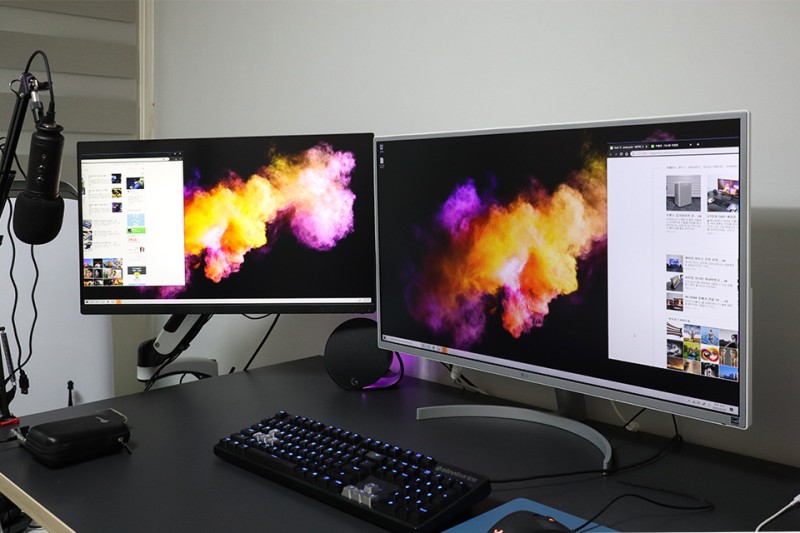
듀얼 모니터 설정방법
1) 바탕화면 빈 공간에 마우스 우측을 클릭하고 [디스플레이 설정]을 선택합니다.
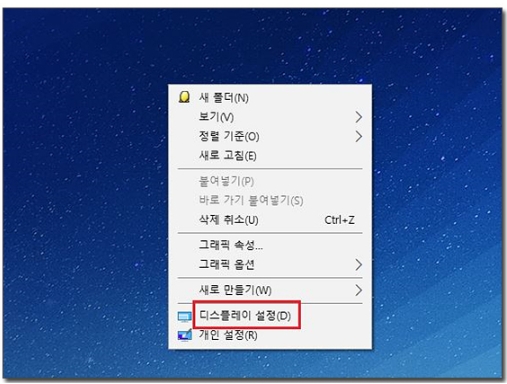
2) [디스플레이 설정] 창이 열리면 연결된 모니터가 나옵니다. 만약 한개의 모니터만 나온다면 모니터 케이블을 잘못 연결했을 가능성이 큽니다. 아니면 그래픽 드라이버가 설치되어 있지 않아서 모니터를 인식 못할 수도 있습니다.
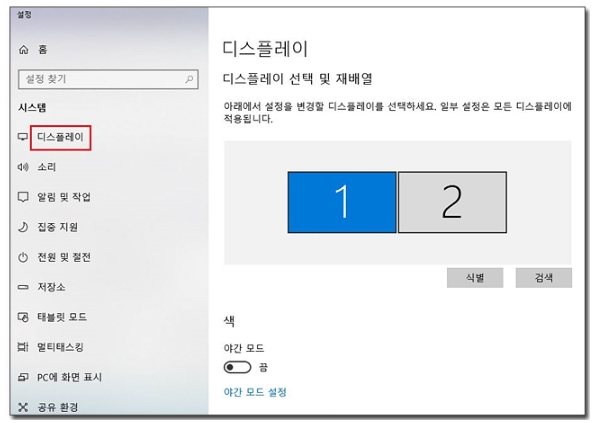
3) 정상적으로 두개의 모니터가 나왔다면 모니터 숫자 아래 [식별]을 눌러줍니다.

4) [식별]을 누르면 모니터 각 화면에 아래 사진에서 보시는거와 같이 숫자가 크게 나타납니다. 간단하게 디스플레이 설정에 모니터 모양에 숫자가 나오며 실제 모니터에도 번호가 나타나면서 그 번호로 설정을 하게 됩니다. 번호가 나타났다가 다시 사라지기 때문에 번호를 잘 기억해주세요. 예를 들어 화면에 1번 숫자가 있으면 그 모니터가 디스플레이 설정 1번 모니터가 되는 것입니다.

5) 디스플레이 설정창을 스크롤하여 아래로 내리시면 각 모니터의 해상도 조절을 할 수 있고 해상도 아래 방향은 마우스 커서가 두개의 모니터 어디로 이동할지 설정하는 곳입니다.

6) 다중 디스플레이 옵션을 누르면 다양한 메뉴가 나옵니다.
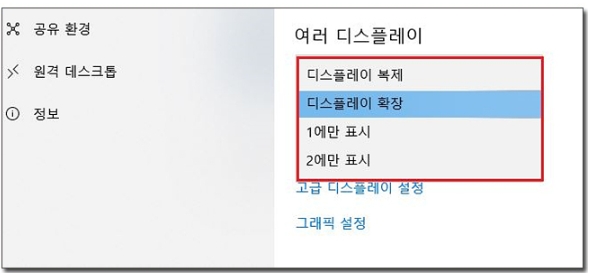
- 디스플레이 복제 : 두개의 화면을 동일하게 똑같이 나타나게 하는 옵션이며 보통 PC에 모니터나 티비, 모니터나 빔 등을 연결하여 두개의 모니터에 동일 화면을 보려고 할 때 많이 사용합니다.
- 디스플레이 확장 : 일반적으로 두개의 모니터 화면을 설정할 때 사용합니다. 주 모니터에 아이콘이 있고 보조 모니터는 아이콘이 없이 화면만 확장됩니다. 작업하는 창을 두 개의 모니터로 이동하여 사용하는 옵션입니다.
- 1에만 표시 : 특별히 사용할 일은 없습니다. 위에서 나왔던 모니터 1번에만 화면이 나타납니다.
- 2에만 표시 : 1에만 표시와 동일하게 모니터 2번에만 화면이 나타납니다.
7) 디스플레이 설정에서 모니터 숫자 중 2번을 주 모니터로 설정해보겠습니다. 2번 모니터를 마우스로 클릭합니다.

8) 아래에 다중 디스플레이 아래에 [이 디스플레이를 주 모니터로 만들기]에 체크해주시면 주 모니터가 변경이 됩니다.

마우스 이동 방향
해상도 아래에 보시면 [마우스 이동방향]이 있습니다.

- 가로, 세로 : 가로(좌, 우), 세로(위, 아래)로 마우스를 이동시키게 됩니다.
- 대칭이동은 화면이 반전되기 때문에 특별히 사용할 일이 없습니다.
- 문제는 주 모니터를 좌측 모니터로 설정을 하면 마우스가 왼쪽에서 오른쪽으로 이동해야 하는데 오른쪽으로 가지 않고 반대방향으로 이동하여 두번째 모니터 거꾸로 들어오게 되는 경우가 있습니다.
1) 왼쪽 모니터 --> 오른쪽 모니터 : 이게 정상적인 이동방향입니다.
2) <--- 왼쪽 모니터 / 오른쪽 모니터 ---> : 이렇게 이동이 되면 설정을 해주셔야 합니다.
디스플레이 설정에서 모니터 번호를 마우스로 누르고 쭉 끌어서 원하는 자리에 놓으시면 됩니다.

보시는 것처럼 모니터 번호가 이동이 되었습니다. 상단으로 아니면 왼쪽, 오른쪽 모두 이동이 가능하며 마우스로 끌어서 화면을 가져다 놓고 마우스를 이동하면서 이동방향을 맞추어 주시면 됩니다.
 |
 |
'컴퓨터' 카테고리의 다른 글
| 윈도우10 잠금화면 변경 오류 (0) | 2023.11.13 |
|---|---|
| 네이버 밴드 PC버전 다운로드 (0) | 2023.09.10 |
| 트위터 동영상 다운로드 방법 (0) | 2023.08.09 |
| amd 그래픽 드라이버 다운로드 (0) | 2023.07.31 |
| 포토샵 cs6 무료설치 및 인증방법 (1) | 2023.07.28 |




